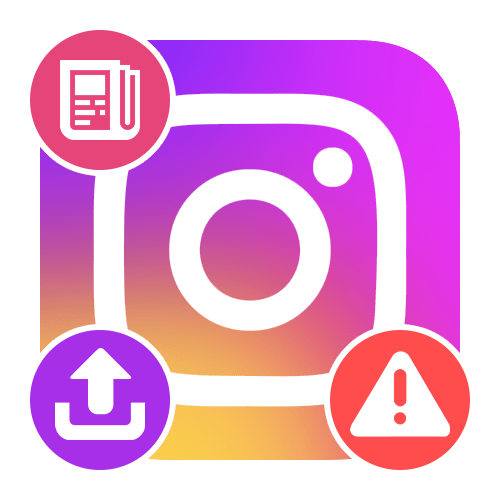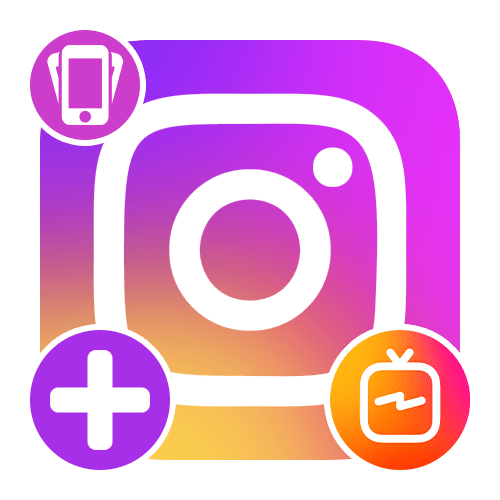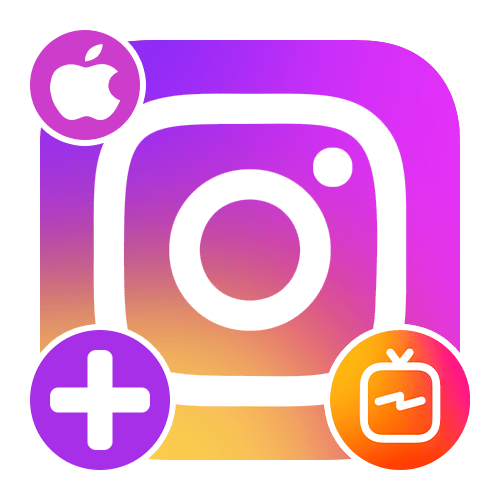Зміст
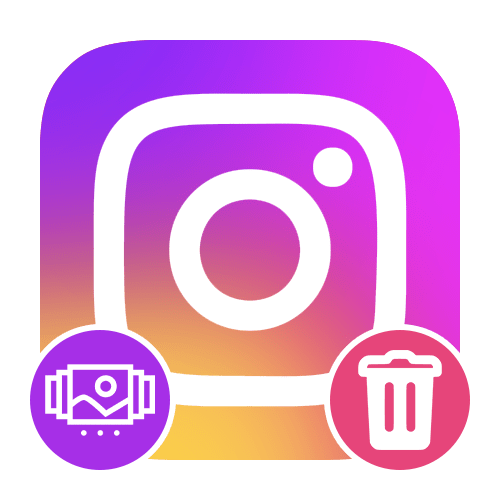
Варіант 1: зображення в»каруселі"
Якщо ви хочете позбутися конкретної фотографії, доданої в «карусель», на вибір можна скористатися двома рішеннями в залежності від поточного статусу публікації. При цьому враховуйте відразу, що в повній мірі редагувати даний різновид публікацій неможливо ні в одній з версій даної соціальної мережі.
Спосіб 1: Видалення та повторне завантаження
- На сьогоднішній день виконати видалення фото з «каруселі " через додаток Instagram безпосередньо неможливо, так як в режимі»редагування"
відсутні потрібні інструменти, і тому залишається лише повторна публікація. Для цього слід відкрити загальний список записів, знайти потрібну добірку зображень, торкнутися значка з трьома крапками в правому верхньому куті і вибрати
" видалити»
.
Детальніше: видалення зображень в Instagram
- Розібравшись з видаленням, натисніть кнопку зі значком «+»
на нижній панелі або на сторінці інформації про обліковий запис і перейдіть на вкладку
»опублікувати"
. Після цього залишається включити режим
" вибрати кілька»
, виділити потрібні фотографії, раніше входять у віддалену «карусель», і зробити публікацію.
Детальніше: Додавання зображень в Instagram з телефону
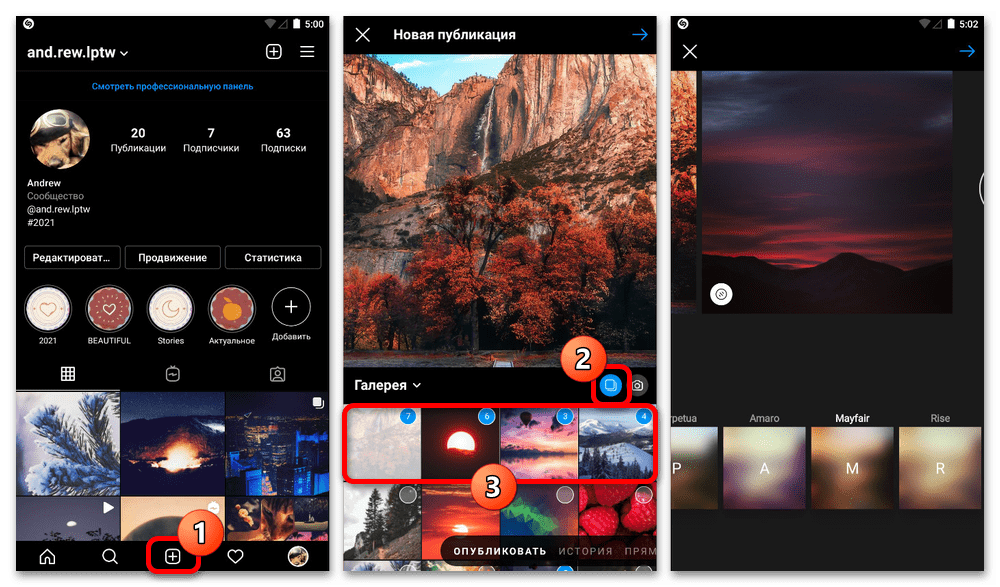
Єдиний і найбільш значущий недолік рішення зводиться до того, що новий запис буде мати власну статистику, ніяк не пов'язану з раніше отриманими лайками і коментарями. У той же час, в новій публікації ви можете врахувати не тільки склад фото, але і інші нюанси, що в поєднанні з оновленою датою додавання призведе до часткового відновлення колишніх оцінок.
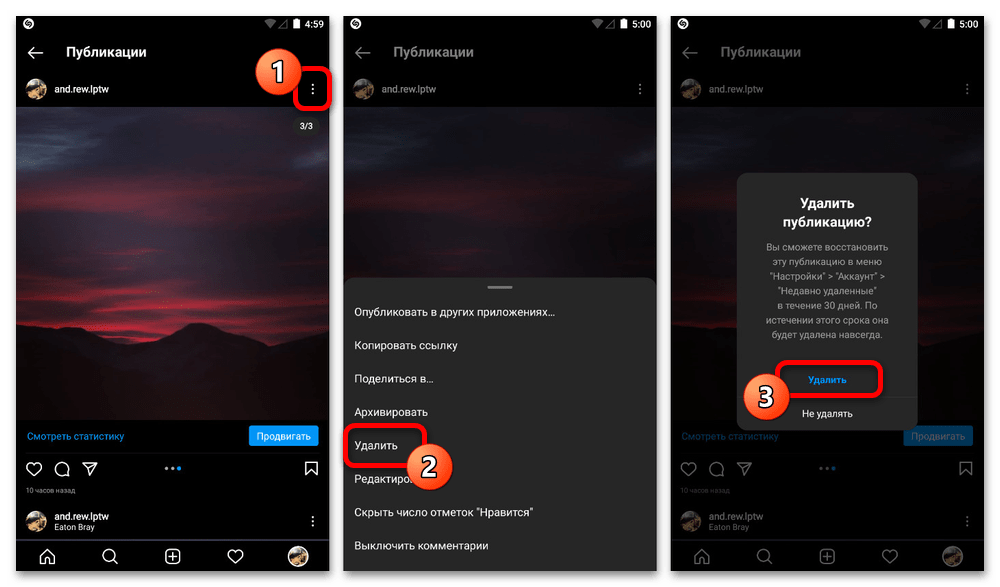
Спосіб 2: Видалення фото при публікації
Під час створення нової «каруселі» після застосування різних фільтрів виконати видалення конкретного зображення можна без повернення до початкової сторінки, щоб зайвий раз не відкочувати зміни. Для цього на екрані з ефектами необхідно затиснути на кілька секунд потрібне зображення і перетягнути в область з іконкою кошика на верхній панелі.
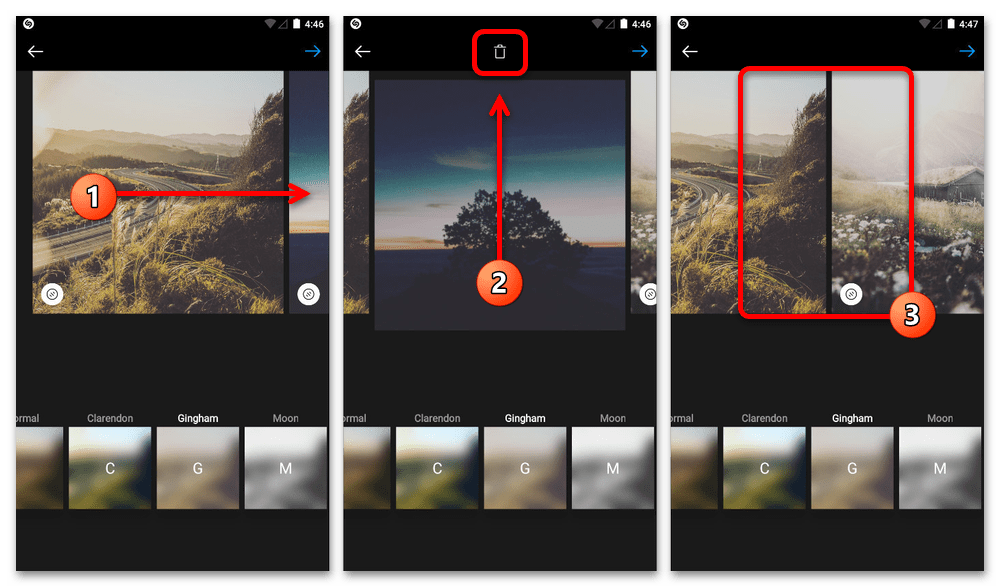
Дане рішення, як неважко здогадатися, є скоріше додатковим, ніж повноцінним, так як в дуже рідкісних ситуаціях поставлена задача виникає прямо під час створення публікації. Однак, якщо ви знаєте про таку можливість заздалегідь, це може виявитися корисним у відповідний час.
Варіант 2: зображення в історіях
При роботі з історіями зробити видалення фото з серії можна тільки під час створення нової публікації, якщо спочатку вибрати кілька зображень або відеороликів. В іншому випадку, хоч порядок сторіс і не можна поміняти, це ніяк не поширюється на можливість видалення окремих публікацій, що було описано в іншій інструкції.
Детальніше: видалення історій в Instagram
- Перебуваючи на одному з екранів серії історій, в нижній частині редактора виберіть і на кілька секунд затисніть потрібне зображення. В результаті повинні будуть з'явитися дві додаткові кнопки зі значками дублювання і видалення.
- Щоб виключити одну з сторіс, перейдіть до відповідної публікації і натисніть по значку з кошиком. Це призведе до моментального видалення файлу з добірки без будь-яких запитів і можливості відновлення.
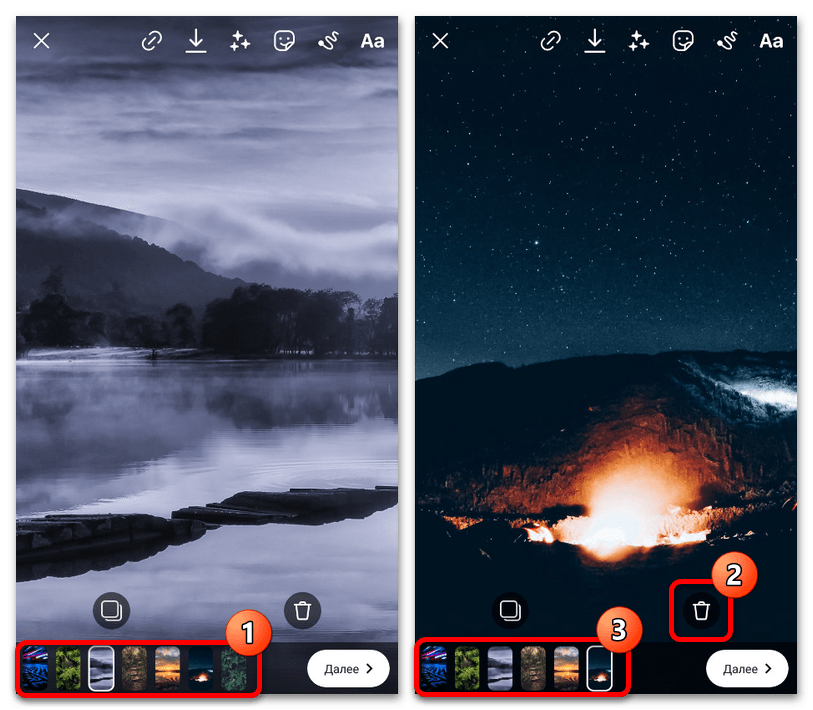
Можете також затиснути і перенести мініатюру історії з нижньої панелі прямо на значок видалення. Який би з методів ви не вибрали, результат завжди буде ідентичний.
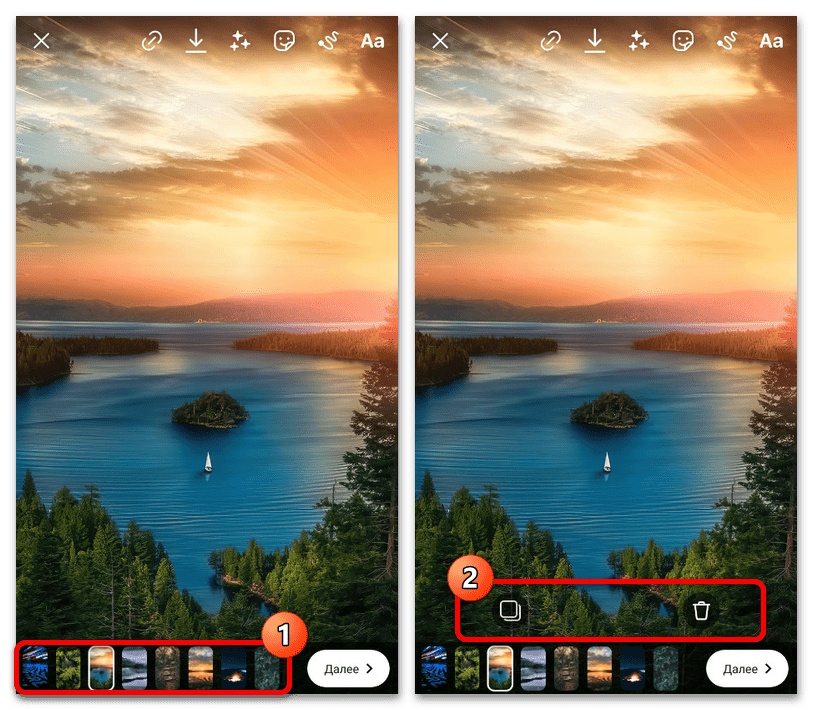
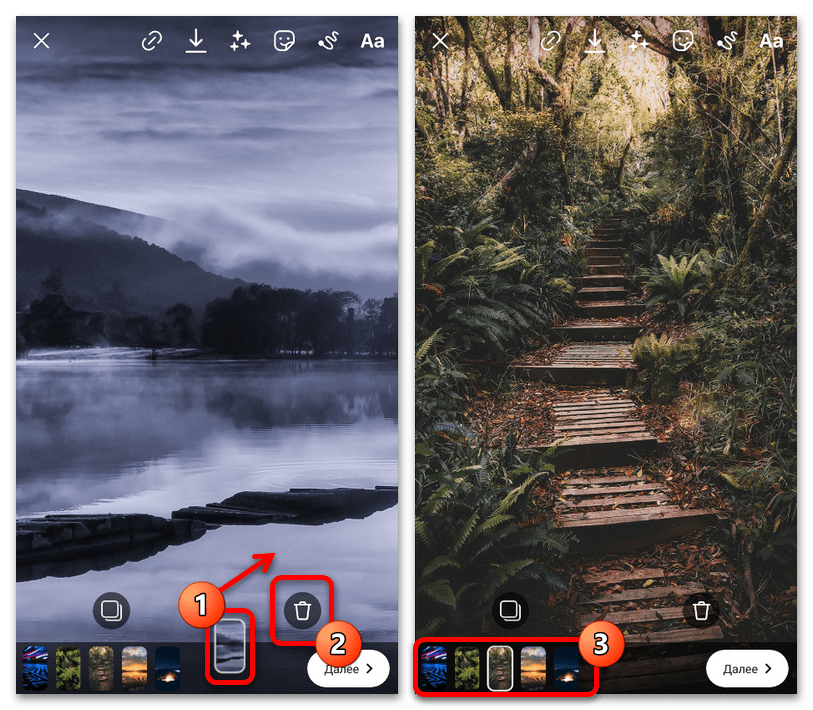
У всіх інших випадках, де проводиться автоматичне послідовне створення фотографій, наприклад, в режимі " Фотокабіни» або «Бумеранга» , виконати видалення окремого кадру стандартними засобами не вийде. Однак при належному бажанні таке обмеження можна обійти, якщо скористатися зовнішнім фото - або відеоредактором.